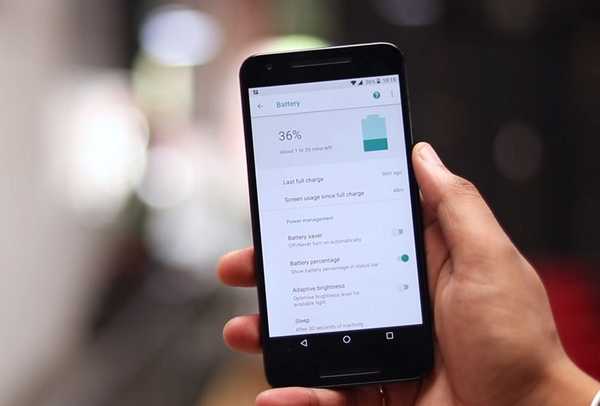
Vovich Antonovich
0
4567
1139
Récemment, Android Oreo a été officiellement publié, avec une tonne de nouvelles fonctionnalités et optimisations. La nouvelle version serait également en train de devenir l'une des versions d'Android les plus conviviales pour les développeurs, avec de multiples options de personnalisation disponibles pour les utilisateurs utilisant les commandes ADB. Nous avons déjà expliqué comment modifier les raccourcis de l'écran de verrouillage et personnaliser la barre de navigation sur Android Oreo. Aujourd'hui, nous vous proposons un autre tutoriel pour personnaliser le mode Battery Saver.
Comme vous devez tous le savoir, le mode d'économie de batterie sur les appareils Android est une fonctionnalité très utile, qui limite / tue tous les processus d'arrière-plan pour assurer une plus longue durée de vie de la batterie. Apparemment, ce mode désactive également les animations et les vibrations de l'appareil et atténue également la luminosité de l'écran. Heureusement, Android Oreo permet à ses utilisateurs de personnaliser ces fonctionnalités. Donc, si vous êtes ennuyé de perdre ces fonctionnalités tout en étant faible sur la batterie, lisez la suite, comme nous vous le montrons comment personnaliser facilement le mode d'économie de batterie de votre Android Oreo.
Personnaliser le mode d'économie de batterie dans Android Oreo à l'aide d'ADB
Remarque: La méthode suivante nécessite l'installation des pilotes Minimal ADB et Fastboot sur votre PC. Sinon, vous pouvez les télécharger et les installer à partir d'ici. De plus, j'ai essayé la méthode sur mon Nexus 5X et Google Pixel exécutant Android 8.0 Oreo et cela a parfaitement fonctionné.
- Pour commencer, dirigez-vous vers Paramètres -> Système -> Options du développeur et activez la bascule à côté de "Débogage USB".
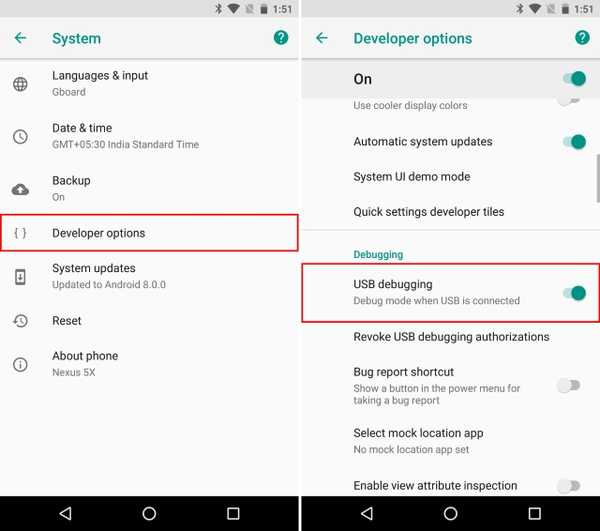
- Maintenant, connectez votre appareil à votre PC et lancez le shell ADB. Une fois là-bas, saisissez les commandes suivantes:
Pour activer ou désactiver la vibration:
les paramètres du shell adb mettent global battery_saver_constants "vibration_disabled = true / false"
Pour activer ou désactiver les animations:
les paramètres du shell adb mettent global battery_saver_constants "animation_disabled = true / false"
Pour activer ou désactiver l'atténuation de la luminosité:
les paramètres du shell adb mettent global battery_saver_constants "Adjust_brightness_disabled = true / false"
Par exemple, je vais activer les vibrations sur mon appareil Android Oreo. Par conséquent, la commande que j'utiliserai est:
les paramètres du shell adb mettent global battery_saver_constants "vibration_disabled = false"
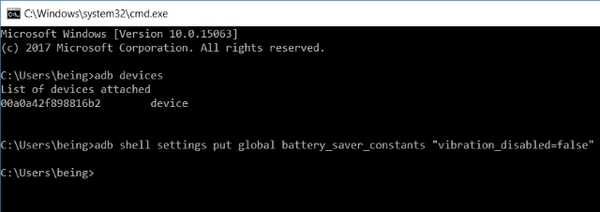
De plus, vous pouvez choisir de même combiner diverses commandes et exécutez-les tous en même temps, simplement en les séparant par des virgules. Par exemple, supposons que je souhaite activer les animations, désactiver la luminosité atténuée et activer les vibrations, j'utiliserai la commande suivante:
les paramètres du shell adb mettent global battery_saver_constants "animation_disabled = false, Adjust_brightness_disabled = true, vibration_disabled = false"
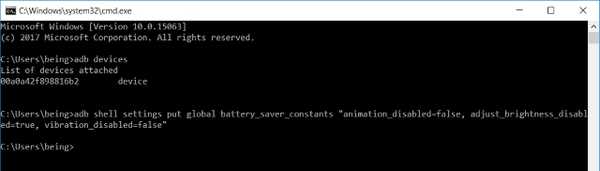
Remarque: Toutes les valeurs que vous laissez intactes reviendront à leurs valeurs par défaut du stock.
Personnaliser l'économiseur de batterie d'Android Oreo à l'aide de la racine
Alternativement, si votre appareil est rooté avec Magisk ou SuperSU, vous pouvez exécuter ces commandes à partir de votre téléphone uniquement. Pour ce faire, téléchargez simplement une application d'émulateur de terminal telle que Terminal Emulator pour Android ou Termux, et exécutez simplement les commandes que vous souhaitez ci-dessus..
Remarque: Lors de l'exécution des commandes depuis votre téléphone, assurez-vous d'omettre le «shell adb» de vos commandes. Par exemple, si vous deviez activer les vibrations, votre commande ressemblerait à ceci:
les paramètres mettent global battery_saver_constants "vibration_disabled = false"
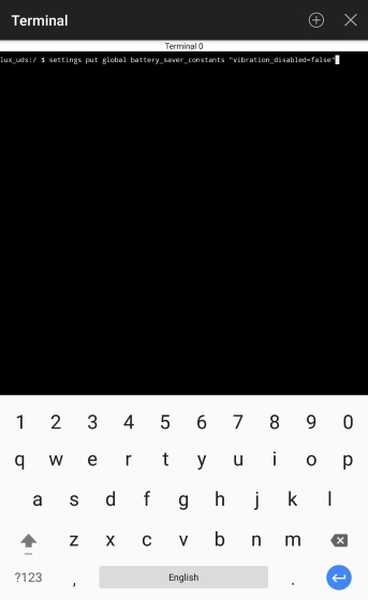
VOIR AUSSI: Problèmes courants d'Android Oreo et comment les résoudre
Contrôlez le mode d'économie de batterie avec l'économiseur de batterie d'Android Oreo
Android Oreo de Google est en train de devenir l'une des versions Android les plus conviviales pour les développeurs. Avec déjà une pléthore de fonctionnalités disponibles pour la communauté des développeurs, le niveau de personnalisation offert par Android Oreo est définitivement élevé. En tant que tel, la possibilité de personnaliser l'économiseur de batterie sur Android Oreo 8.0 est une fonctionnalité pratique pour ceux d'entre nous qui n'aiment pas entraver toute l'expérience utilisateur tout en étant faible sur la batterie. Partagez avec nous vos réflexions sur ce réglage et quels autres paramètres souhaitez-vous modifier sur votre appareil Android Oreo dans la section commentaires ci-dessous.
Ce tutoriel a été publié pour la première fois sur les développeurs XDA. Nous l'avons essayé et cela fonctionne sans aucun problème.















